1. Зайти в меню «Вставка» і вибрати підміню «Об'єкт» (рис. П9.1).

При цьому з'явиться вікно списку об'єктів. Знаходимо в списку «Microsoft Equation» і даємо команду «ОК» (рис. П9.2.).
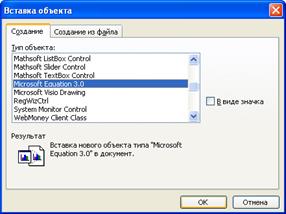
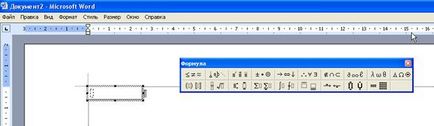
Математичний стиль не містить визначення шрифту і накреслення символів. При роботі з цим стилем використовується спеціальний алгоритм розпізнавання імен математичних функцій, наприклад sin, log або exp. Іменах функцій призначається стиль «Функція», що не відносяться до цих імен букви мають стиль "Змінними".
Стиль «Текст» використовується, коли немає необхідності розпізнавати серед вводяться слів імена функцій, змінні, вектора, матриці та інші математичні елементи. Для цього стилю автоматичне розпізнавання математичних символів і їх форматування не виконуються. Інтервали між словами стилю «Текст» додаються за допомогою клавіші ПРОБІЛ. У цьому стилі доцільно використовувати основний шрифт документа, з тим же шрифтом символів.
Стиль «Функція» використовується для запису позначень стандартних математичних функцій, наприклад sin і log. У цьому стилі доцільно використовувати основний шрифт документа, з тим же шрифтом символів.
Стиль "Змінними" використовується в позначеннях змінних і констант. У цьому стилі доцільно використовувати основний шрифт документа, але з курсивним шрифтом символів.
Цей стиль служить для написання малих грецьких літер. Використовується шрифт Symbol, звичайно з курсивним шрифтом.
Стиль «Матриця-вектор» використовується в позначеннях матриці і вектора. Зазвичай використовується той же шрифт, що і для стилю "Змінними", тільки з курсивним шрифтом. Іноді в цьому стилі застосовуються шрифти без зарубок, наприклад Helvetica.
додаток 10
Використання функції «Пошук рішення»
Програми MS Excel
Функція «Пошук рішення» знаходиться в меню «Сервис». Якщо функції «Пошук рішення» немає в списку, то необхідно її підключити. Для цього в меню «Сервис» вибираємо розділ «Надбудови» і у вікні відзначаємо «Пошук рішення» і натискаємо кнопку «ОК». Після цього функція «Пошук рішення» з'явиться в меню «Сервис»
Діалогове вікно функції пошук рішення виглядає наступним чином (рис. П10.1).
